วิธีปิดการใช้งานรายชื่อไดเรกทอรีใน WordPress
เผยแพร่แล้ว: 2023-05-01คุณต้องการป้องกันการเข้าถึงไฟล์และไดเร็กทอรีบนไซต์ของคุณโดยไม่ได้รับอนุญาตหรือไม่? ถ้าเป็นเช่นนั้น คุณอาจสนใจที่จะเรียนรู้วิธีปิดใช้งานรายชื่อไดเร็กทอรีใน WordPress
จากการวิจัยล่าสุด เว็บไซต์มากกว่า 70% เสี่ยงต่อการถูกโจมตีเนื่องจากซอฟต์แวร์ที่ล้าสมัยหรือโปรโตคอลความปลอดภัยที่อ่อนแอ ด้วยการปิดใช้งานรายชื่อไดเร็กทอรีใน WordPress คุณสามารถเพิ่มการป้องกันอีกชั้นให้กับไซต์ของคุณ และลดความเสี่ยงของการเข้าถึงข้อมูลที่ละเอียดอ่อนโดยไม่ได้รับอนุญาต
ความปลอดภัยของเว็บไซต์ของคุณจำเป็นต้องได้รับการปกป้องจากภัยคุกคามที่อาจเกิดขึ้น ดังนั้นเราจะสำรวจความเสี่ยงที่มาพร้อมกับการเปิดใช้รายชื่อไดเร็กทอรีบนเว็บไซต์ของคุณ และวิธีปิดใช้งานรายชื่อไดเร็กทอรีใน WordPress
มาเริ่มกันเลยและดูวิธีปิดใช้งานรายชื่อไดเร็กทอรีบนไซต์ WordPress ของคุณ
รายชื่อไดเรกทอรีใน WordPress คืออะไร?
Directory Listing ใน WordPress เป็นฟีเจอร์ที่แสดงรายการไฟล์และโฟลเดอร์ในไดเร็กทอรีของเว็บไซต์ของคุณ อาจเปิดเผยข้อมูลที่ละเอียดอ่อนแก่แฮ็กเกอร์และควรปิดการใช้งานด้วยเหตุผลด้านความปลอดภัย
คุณลักษณะนี้อาจมีประโยชน์ในบางสถานการณ์ เช่น เมื่อคุณต้องการแชร์ไฟล์กับผู้อื่นโดยทำให้เข้าถึงได้ผ่าน URL
อย่างไรก็ตาม มันยังอาจก่อให้เกิดความเสี่ยงด้านความปลอดภัย เนื่องจากอนุญาตให้ทุกคนเข้าถึงไฟล์และไดเร็กทอรีบนเว็บไซต์ของคุณ สิ่งสำคัญคือต้องปิดใช้งานรายชื่อไดเร็กทอรีใน WordPress เพื่อป้องกันการเข้าถึงไฟล์และไดเร็กทอรีของคุณโดยไม่ได้รับอนุญาต
เหตุใดจึงปิดใช้งานการเรียกดูไดเรกทอรีใน WordPress
วิธีที่ยอดเยี่ยมในการเสริมความปลอดภัย WordPress ของคุณคือการปิดใช้งานการเรียกดูไดเร็กทอรี สิ่งนี้จะป้องกันไม่ให้ใครก็ตามไปที่ไฟล์บนไซต์ของคุณ
ในทางที่ผิด ข้อมูลนี้อาจถูกใช้เพื่อหาประโยชน์จากช่องโหว่และเข้าถึงไซต์ของคุณโดยไม่ได้รับอนุญาต ต่อไปนี้เป็นเหตุผลบางประการที่คุณควรปิดใช้งานการเรียกดูไดเร็กทอรี:
1. ป้องกันการเข้าถึงข้อมูลที่ละเอียดอ่อน: เมื่อเปิดใช้งานการเรียกดูไดเร็กทอรี ทุกคนสามารถดูรายการไฟล์ทั้งหมดบนเว็บไซต์ของคุณได้อย่างง่ายดาย ซึ่งรวมถึงการสำรองข้อมูล การดัมพ์ฐานข้อมูล หรือไฟล์การกำหนดค่าที่อาจประกอบด้วยข้อมูลที่ละเอียดอ่อน
2. กำจัดช่องโหว่รายชื่อไดเรกทอรีของ WordPress: โดยการปิดใช้งานการเรียกดูไดเรกทอรี คุณจะกำจัดช่องโหว่ที่อาจถูกโจมตีโดยผู้โจมตี หากไม่มีการเข้าถึงรายชื่อไดเร็กทอรี ผู้โจมตีจะมีข้อมูลให้ใช้งานน้อยลงเมื่อพยายามค้นหาจุดอ่อนในการรักษาความปลอดภัยไซต์ของคุณ
3. ปกป้องไซต์ของคุณจากการโจมตีด้วยกำลังดุร้าย: การโจมตีด้วยกำลังดุร้ายคือความพยายามที่จะเข้าถึงเว็บไซต์ของคุณโดยการคาดเดาชื่อผู้ใช้และรหัสผ่าน หากเปิดใช้การเรียกดูไดเร็กทอรี ผู้โจมตีจะสามารถเข้าถึงหน้าเข้าสู่ระบบของคุณได้อย่างง่ายดาย และใช้กลยุทธ์กำลังดุร้ายเพื่อเข้าถึง การปิดใช้งานการเรียกดูไดเร็กทอรีทำให้ผู้โจมตีค้นหาหน้าเข้าสู่ระบบของคุณได้ยากขึ้น
โดยสรุป การปิดใช้งานการเรียกดูไดเร็กทอรีใน WordPress เป็นมาตรการรักษาความปลอดภัยที่สำคัญที่จะช่วยปกป้องไซต์ของคุณจากช่องโหว่และการโจมตี อย่าเปิดประตูนี้ทิ้งไว้สำหรับผู้โจมตี ทำตามขั้นตอนที่จำเป็นเพื่อรักษาความปลอดภัยไซต์ของคุณวันนี้
วิธีปิดใช้งานรายชื่อไดเรกทอรีใน WordPress (4 วิธี)
การเปิดใช้รายชื่อไดเร็กทอรีใน WordPress อาจมีความเสี่ยงด้านความปลอดภัย เนื่องจากจะทำให้ผู้เยี่ยมชมเห็นว่ามีอะไรอยู่ในไดเร็กทอรีของคุณโดยไม่ต้องเข้าสู่ระบบ อย่างไรก็ตาม คุณสามารถปิดใช้งานรายชื่อไดเร็กทอรีได้
มีสี่วิธีที่คุณสามารถใช้เพื่อปิดใช้งานรายชื่อไดเร็กทอรีใน WordPress ขั้นตอนนี้เป็นสิ่งสำคัญเพื่อให้แน่ใจว่าเว็บไซต์ของคุณปลอดภัยและปกป้องเนื้อหาของคุณจากการเข้าถึงโดยไม่ได้รับอนุญาต
ขึ้นอยู่กับเว็บไซต์ของคุณและความต้องการของคุณ คุณอาจเลือกวิธีใดก็ได้ที่เหมาะกับคุณที่สุด
วิธีที่ 1: ปิดใช้งานรายชื่อไดเรกทอรีด้วย htaccess
การเปลี่ยนตัวเลือกการเรียกดูไดเร็กทอรีใน WordPress หรือ CMS ใดๆ จำเป็นต้องเข้าถึงไดเร็กทอรีหลักผ่าน FTP หรือตัวจัดการไฟล์ เช่น cPanel
คุณสามารถใช้ FileZilla หรือไคลเอนต์ FTP ฟรีอื่นๆ เพื่อเข้าถึงรูทของเว็บไซต์ของคุณเพื่อปิดใช้งานการแสดงรายชื่อไดเร็กทอรีด้วยไฟล์ .htaccess
การติดตั้ง WordPress ส่วนใหญ่มีไฟล์ .htaccess อยู่แล้ว อาจถูกซ่อนหรือคุณอาจต้องทำ
คุณสามารถสร้างไฟล์ .htaccess ด้วยบรรทัดโค้ดต่อไปนี้:
Options All -Indexesหมายเหตุสำคัญ: ทำงานกับไฟล์ .htaccess อย่างระมัดระวัง อย่าเขียนทับ มิฉะนั้นลิงก์ถาวรของคุณจะสูญหาย
หากคุณมีไฟล์ .htaccess บนเซิร์ฟเวอร์ของคุณอยู่แล้ว คุณอาจสร้างข้อมูลสำรองก่อนที่จะเปิดไฟล์ จากนั้นวางโค้ดต่อไปนี้ที่ส่วนท้ายของไฟล์
Options All -Indexesนี่คือลักษณะของไฟล์ .htaccess:
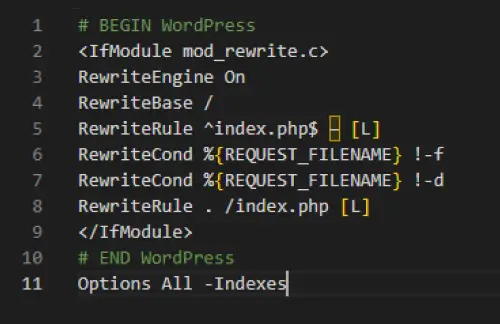
หมายเหตุ: ขึ้นอยู่กับการตั้งค่าที่แตกต่างกันในปลั๊กอินและธีม โค้ดที่เหลือในไฟล์ .htaccess อาจแตกต่างออกไป
คุณจะต้องบันทึกไฟล์ จากนั้นอัปโหลดกลับไปยังไดเร็กทอรีเดียวกับที่คุณดาวน์โหลดมา หากมีสิ่งใดเสียหาย ให้แทนที่ด้วยข้อมูลสำรองแล้วลองอีกครั้ง
หลังจากที่คุณปิดใช้งานการเรียกดูไดเร็กทอรี ไดเร็กทอรีทั้งหมดที่คุณเห็นก่อนหน้านี้จะเปลี่ยนเส้นทางไปยังเพจ 403 Access Forbidden หรือเพจ 404 Not Found
แม้ว่าวิธีนี้จะป้องกันผู้ใช้จากการค้นหาไดเร็กทอรีรายชื่อเว็บไซต์ของคุณ แต่แฮ็กเกอร์อาจค้นพบจากซอร์สโค้ดของเว็บไซต์ของคุณ
เพื่อให้แน่ใจว่าเว็บไซต์ของคุณปลอดภัยอย่างสมบูรณ์ ฉันขอแนะนำให้คุณใช้ปลั๊กอินป้องกัน เช่น WPShield Content Protector ปลั๊กอินนี้สามารถช่วยคุณรักษาความปลอดภัยเว็บไซต์ของคุณ และปกป้องเว็บไซต์จากขโมยและแฮกเกอร์
วิธีที่ 2: ปิดใช้งานรายชื่อไดเรกทอรีใน cPanel
โฮสต์ส่วนใหญ่มีวิธีปิดใช้งานรายชื่อไดเร็กทอรีด้วย cPanel สิ่งนี้ง่ายมากและช่วยให้ไซต์ของคุณปลอดภัย
หากต้องการปิดใช้งานรายชื่อไดเร็กทอรี ให้ทำตามขั้นตอนเหล่านี้:

ขั้นตอนที่ 1: เข้าสู่ ระบบ cPanel
ขั้นตอนที่ 2: คลิกที่ ดัชนี

ขั้นตอนที่ 4: หากต้องการปิดการจัดทำดัชนี ให้คลิกชื่อไดเร็กทอรี
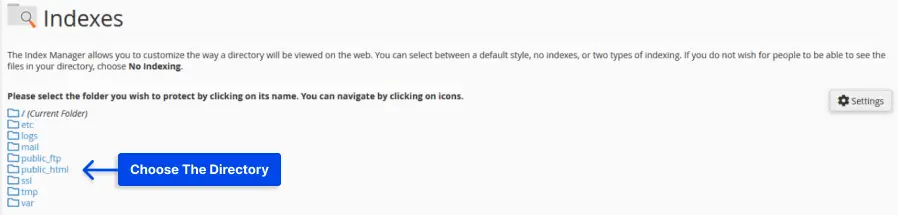
ขั้นตอนที่ 5: เลือกตัวเลือก No Indexing และบันทึกการเปลี่ยนแปลง
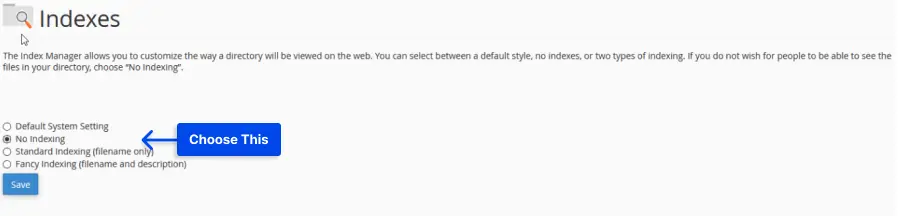
ตอนนี้ถ้าคุณไปที่ URL แทนที่จะเป็นรายการไฟล์ คุณจะเห็นข้อผิดพลาด 403
วิธีที่ 3: ปิดใช้งานรายชื่อไดเรกทอรีใน Apache
หากคุณต้องการปิดใช้งานรายชื่อไดเร็กทอรีใน Apache คุณสามารถเพิ่มคำสั่ง -Indexes ให้กับคำสั่ง Options หรือคุณสามารถปิดใช้งานไดเร็กทอรีต่อไดเร็กทอรีในการกำหนดค่าไดเร็กทอรี
หากต้องการปิดใช้งานการแสดงรายการไดเร็กทอรีด้วย Apache ให้ทำตามขั้นตอนเหล่านี้:
ขั้นตอนที่ 1: เปิดไฟล์ กำหนดค่าของ Apache ด้วยโปรแกรมแก้ไขข้อความ
ขั้นตอนที่ 2: เพิ่มบรรทัดต่อไปนี้ในไดเร็กทอรีที่คุณเลือก:
Options -Indexes 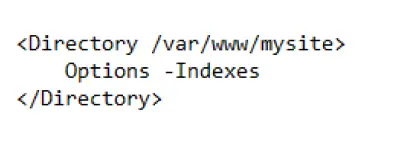
วิธีที่ 4: ปิดใช้งานรายชื่อไดเรกทอรีใน IIS
ในส่วนนี้ เราจะกล่าวถึงวิธีการปิดใช้งานการแสดงรายการไดเร็กทอรีใน IIS นี่เป็นมาตรการรักษาความปลอดภัยที่สำคัญ เนื่องจากตามค่าเริ่มต้น IIS จะแสดงรายชื่อไดเรกทอรี ซึ่งอาจเปิดเผยข้อมูลที่ละเอียดอ่อนต่อผู้ใช้ที่ไม่ได้รับอนุญาต
IIS คืออะไร? IIS ย่อมาจาก Internet Information Services เป็นซอฟต์แวร์เว็บเซิร์ฟเวอร์ที่สร้างโดย Microsoft ซึ่งใช้ในการโฮสต์เว็บไซต์และเว็บแอปพลิเคชันบนเซิร์ฟเวอร์ Windows มักใช้ร่วมกับ ASP.NET แต่ยังสามารถรองรับ PHP และภาษาสคริปต์อื่นๆ ได้อีกด้วย
หากต้องการปิดใช้งานการแสดงรายการไดเรกทอรีใน IIS ให้ทำตามขั้นตอนเหล่านี้:
ขั้นตอนที่ 1: เปิดตัวจัดการ บริการข้อมูลทางอินเทอร์เน็ต (IIS)
ขั้นตอนที่ 2: คลิกที่ตัวเลือก เบราเซอร์ไดเรกทอรี
ขั้นตอนที่ 3: คลิกที่ Open Feature ที่มุมขวา
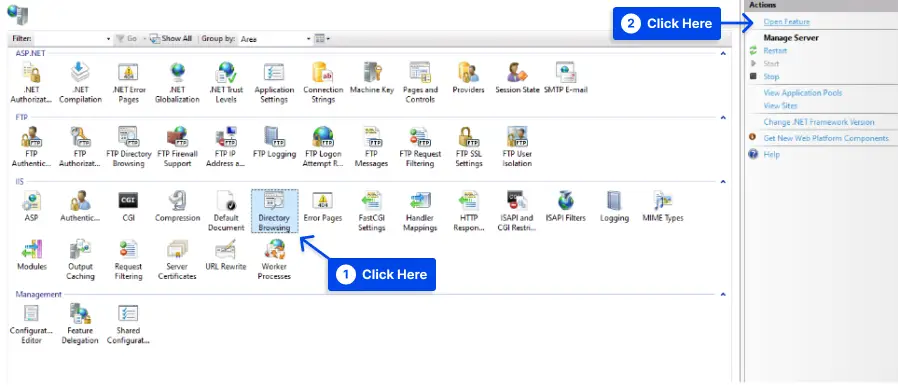
ขั้นตอนที่ 4: ในแผงการดำเนินการทางด้านขวา คลิก ปิดใช้งาน
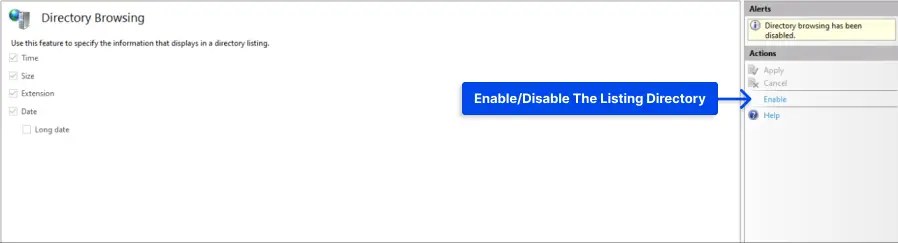
แค่นั้นแหละ! ด้วยการทำตามขั้นตอนง่าย ๆ เหล่านี้ คุณได้ปิดใช้งานรายชื่อไดเร็กทอรีใน IIS สำหรับเว็บไซต์หรือไดเร็กทอรีเสมือนของคุณเรียบร้อยแล้ว
หมายเหตุสำคัญ: การปิดใช้งานรายชื่อไดเร็กทอรีเป็นขั้นตอนสำคัญในการรักษาความปลอดภัยเว็บไซต์ของคุณและปกป้องข้อมูลที่ละเอียดอ่อน อย่างไรก็ตาม มันไม่ได้รับประกันเว็บไซต์ที่ปลอดภัย หากคุณต้องการปกป้องเว็บไซต์ของคุณ ให้ใช้ปลั๊กอินป้องกัน เช่น WPShield Content Protector
คำถามที่พบบ่อย
รายชื่อไดเร็กทอรีใน WordPress เป็นกระบวนการแสดงเนื้อหาของไดเร็กทอรีเมื่อไม่มีไฟล์ดัชนี สามารถเปิดเผยข้อมูลที่ละเอียดอ่อนเกี่ยวกับไฟล์และโฟลเดอร์ของเว็บไซต์ของคุณให้กับทุกคนที่เข้าถึงได้
การปิดใช้งานรายชื่อไดเร็กทอรีใน WordPress ช่วยป้องกันไฟล์และโฟลเดอร์ของเว็บไซต์ของคุณไม่ให้ถูกแฮ็กเกอร์เข้าถึงหรือใช้ประโยชน์ นอกจากนี้ยังป้องกันไม่ให้ข้อมูลที่ละเอียดอ่อนเกี่ยวกับโครงสร้างและไดเร็กทอรีของเว็บไซต์ของคุณเปิดเผยต่อสาธารณะ
คุณสามารถตรวจสอบว่ามีการเปิดใช้งานรายชื่อไดเร็กทอรีบนไซต์ WordPress ของคุณหรือไม่โดยพิมพ์ URL ของเว็บไซต์ของคุณตามด้วย ' /wp-includes/ ' หรือ ' /wp-content/ ' ในเว็บเบราว์เซอร์ของคุณ หากคุณเห็นรายการไฟล์และโฟลเดอร์แทนที่จะเป็นข้อความแสดงข้อผิดพลาดหรือหน้าว่าง แสดงว่ารายการไดเร็กทอรีถูกเปิดใช้งาน
คุณสามารถปิดใช้งานรายชื่อไดเร็กทอรีใน WordPress ได้โดยเพิ่ม ' Options -Indexes ' ที่ด้านบนของไฟล์ .htaccess ของเว็บไซต์ของคุณ คุณสามารถเข้าถึงไฟล์นี้ได้โดยใช้ไคลเอนต์ FTP หรือผ่านแผงควบคุมการโฮสต์เว็บของคุณ หรือคุณสามารถใช้ปลั๊กอินความปลอดภัยที่มีตัวเลือกในการปิดใช้งานการแสดงรายการไดเร็กทอรี
บทสรุป
เราได้พูดคุยเกี่ยวกับความสำคัญของการปิดใช้งานรายชื่อไดเร็กทอรีใน WordPress เพื่อป้องกันความเสี่ยงด้านความปลอดภัย นอกจากนี้ เรายังจัดเตรียมบทช่วยสอนที่เรียบง่ายแต่ทำตามได้ง่ายเกี่ยวกับวิธีปิดใช้งานรายชื่อไดเร็กทอรีใน WordPress
ขอขอบคุณที่อ่านบทความนี้ และเราหวังว่าจะเป็นประโยชน์สำหรับคุณ หากคุณมีคำถามหรือปัญหาเกี่ยวกับบทความนี้ โปรดทิ้งไว้ในส่วนความคิดเห็นด้านล่าง ทีมงานของเรายินดีที่จะช่วยเหลือคุณ
หากคุณสนใจที่จะเรียนรู้เพิ่มเติมเกี่ยวกับ WordPress และคุณสมบัติต่างๆ โปรดดูบล็อก BetterStudio สำหรับบทช่วยสอนที่เกี่ยวข้องเพิ่มเติม
นอกจากนี้ การติดตาม BetterStudio บน Facebook และ Twitter จะช่วยให้คุณตามทันบทเรียนและข่าวสารล่าสุดของ WordPress
